Software-Tipps zum Thema
Mac: Hörbücher rippen und Audio-Dateien konvertieren
Vermutlich ist es der Weihnachtszeit und den freien Tagen drumrum geschuldet, dass uns derzeit wieder vermehrt Leserzuschriften zum Thema „Wie bekomme ich meine Hörbuch-CDs aufs iPhone“ erreichen. Wir fassen in der Folge ein paar grundlegende Tipps und App-Empfehlungen zusammen.
Insbesondere wollen wir damit das Gefummel mit einzelnen MP3-Dateien minimieren, denn dies kann vor allem dann anstrengend und verwirrend sein, wenn es sich um längere, mehrere CDs umfassende Hörbücher handelt. Der Anspruch ist daher, die unzähligen „kleinen“ Audiodateien in einer einzelnen Hörbuch-Datei mit Lesezeichen-Funktion im Format m4b zusammenzufassen.
Mac-Apps für die Hörbuch-Konvertierung
Der für 5,49 Euro erhältliche Audiobook Builder ist seit langen Jahren unser Favorit in diesem Bereich. Ihr könnt diese Mac-App direkt mit den Hörbuch-CDs füttern, Titel und Cover zuweisen und bekommt am Ende eine fertige Datei im m4b-Format.
Als kostenlose Alternative können wir den Audiobook Binder empfehlen. Hier benötigt ihr MP3-Dateien als Ausgangsmaterial. In der Folge werden diese dann ebenfalls mit wenigen Klicks in einzelne Hörbuch-Dateien umgewandelt.
Beide Anwendungen bieten zusätzliche Möglichkeiten zum Anpassen der Audioqualität oder auch zum Begrenzen der maximalen Länge der einzelnen Hörbuch-Dateien. Wer seine Bücher zudem in Kapitel unterteilen will, wirft einen Blick auf diese Anleitung des Entwicklers von Audiobook Binder.
Mac-Audio-Converter wandelt WMA in MP3
Falls ihr keine Original-CDs oder kein CD-Laufwerk mehr habt, dafür aber noch einen Ordner mit alten Hörbuch-Dateien auf eurem Rechner findet, könnt ihr diese sofern sie als mp3 vorliegen direkt mit den oben genannten Apps verwenden. Beim Konvertieren von exotischeren Formaten leistet der MediaHuman Audio Converter hervorragende Dienste.
Die kostenlose Mac-App erlaubt es, auch weniger populäre Formate wie WMA in MP3 umzurechnen, um diese Dateien dann mit den erwähnten Hörbuch-Apps weiterzuverarbeiten. Das ganze geht dabei noch erfreulich schnell und zuverlässig vonstatten.
Apples Hörbuch-App übersichtlicher machen
Eure so erstellten Hörbuch-Dateien könnt ihr anschließend in Apples „Bücher“-App auf dem Mac verwalten und von dort auch mit der gleichnamigen Apple-App auf dem iPhone synchronisieren. Wer über ein Auto mit CarPlay verfügt, bekommt die Hörbücher auf diese Weise auch auf dem CarPlay-Bildschirm im Auto angezeigt.
Abschließend noch ein Pro-Tipp mit Blick auf Apples „Bücher“-App auf dem iPhone: Wenn ihr die Anwendung ausschließlich zur Verwaltung eigener Inhalte verwendet, empfehlen wir euch, die Tabs für Apples E-Book- und Hörbuch-Stores auszublenden. Dies lässt sich über die iOS-Einstellungen „Bildschirmzeit“ bewerkstelligen. Deaktiviert dort unter „Beschränkungen“ im Bereich „Erlaubte Apps“ den „Book Store“, anschließend präsentiert sich die Fußleiste von Apples „Bücher“-App angenehm luftig mit lediglich den drei Bereichen „Jetzt lesen“, „Bibliothek“ und „Suchen“.
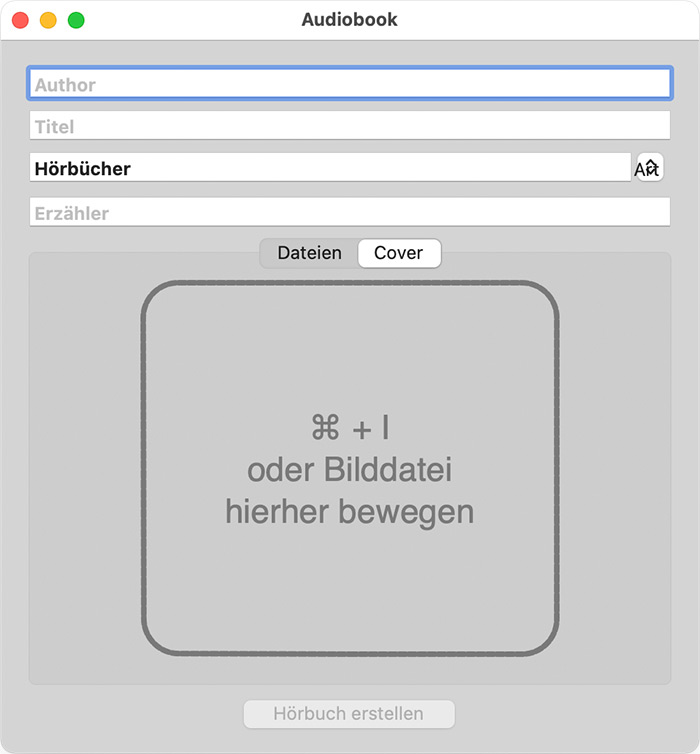


Danke für den Tipp. Das nervt schon ewig :-)
Was sind CD’s?
Nutzt das noch wer?
Scheinbar viele außer dir. Besonders wenn man Musik o.ä. sein eigen nennen will.
Er wird erst noch merken was das ist, wenn demnächst mal alles stillsteht. Bin gespannt wie sich Generation Handy dann beschäftigen wird :-)
Jedenfalls nicht mit CDs sortieren und mühsam Lieder suchen…
Gibt es unter macOS 11.1 mittlerweile eine Lösung den Ablageort der Hörbücher zu ändern bzw. festzulegen (bspw. Externe Festplatte)?
Kann Audiobook Binder CD-Titel aus dem Internet einlesen oder muss man das alles selbst machen ?
Ich bekomme auf keinem meiner Macs die Hörbücher in der Bücher App angezeigt. Auf dem iPhone und iPad geht es ohne Probleme, aber hier zeigt er nur „Papier“ an, nicht jedoch die Hörbücher.
Der Rechner ist autorisiert für das Abspielen des Contents meines iCloud-Accounts.
Hat jemand einen guten Tipp?
Ich hatte mit dem Audiobook Builder immer das Problem, dass Hörbücher zwar gut konvertierbar waren, aber Hörspiele nicht. Das liegt daran, dass beim zusammenfügen der Audio Dateien bei jedem Kapitel Wechsel eine kurze Pause eingebaut wird. Das ist bei Hörbüchern nicht tragisch, aber bei Hörspielen nervt es ungeheuer. Habe es aber nun schon länger nicht mehr probiert, ob dieses Problem inzwischen aus der Welt geschafft wurde.
Wieso liest man die CD’s in iTunes nicht einfach aus ?
So mache ich es ja. Aber dann ist es eben ITunes (aac) und kein Hörbuch
Hörbücher oder Hörspiele mit iTunes oder Music App importieren. Dann die Ordner sichern und an einem beliebigen Ort ablegen. Dann bei iTunes oder Music App das gesicherte dort löschen, weil überflüssig. Bücher App öffnen und den gesicherten Ordner importieren. Zack hat man alles im Bücherformat und auch Lesezeichen funktionieren wieder. Dann nur noch auf das iPhone, falls man das möchte, synchronisieren.
Ich brauche dafür eben keine extra App! Geht alles mit Bordmittel.
Sehr gute Lösung,
klappt einwandfrei ohne Zusatzsoftware!
Weiß jemand einen guten Tipp für den umgekehrten Weg: aus einem Hörbuch (m4b odet m4a) mit Kapitelmarken mehrere mp3s, zB kapitelweise zu machen? [etwa zum Abhören in einem alten mp3-Player, der sich die Hörbuchposition nicht merkt, damit man wenigstens kapitelweise fortsetzen kann]
Ich muss eigene Hörbücher, die ich am Mac bei Apple Bücher importiere manuell mit dem iPhone synchronisieren. Ein Sync über iCloud ist leider nicht möglich. Hat jemand Tipps, ob es doch irgendwie geht?
Bräuchte man alles nicht wenn Apple iTunes einstampfen und dafür endlich mal eine richtig funktionierende Software programmieren würde. Aber darauf kann man lange warten
Wie konvertiere ich das proprietäre Ausible Format in MP3?
Der legale Weg wäre über brennen auf CD und dann Rippen. Für den anderen Weg gibt es Google.
Jetzt müßt Ihr mir aber einmal erklären, wei ich mit Apples Bücher App Hörbücher „verwalten“ kann. Man kann in diesem total bescheuerten Programm eigentlich gar nichts machen, außer die Dateien hineinzuwerfen und dann zu hören.
Mit „verwalten“ ist da nichts, man kann ja noch nicht einmal den Hörbuchtitel oder sonstiges ändern.
Eigentlich ist dieses Bücher-Programm nur ein Mülleimer.
Da hat Apple echt etwas völlig sinnloses programmiert. iTunes vorher war da um Klassen besser. Da konnte man noch verwalten!
Gibt es denn eine wirklich gute Alternative zu dem Apple Hörbuch Programm? Was wirklich lange gepflegt und man seine Hörbücher korrekt bearbeiten kann?
Gekauft, installiert, gestartet, ausser Fehlermeldungen leider keinen Erfolg.
Catalina, neueste Version
Schade…..